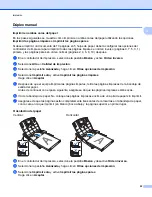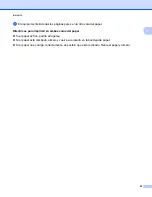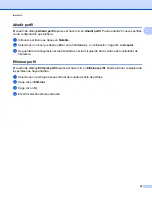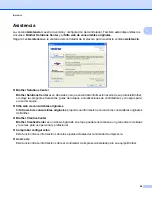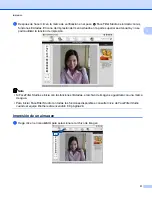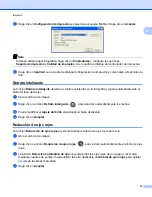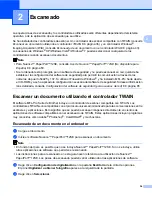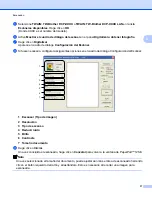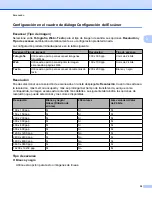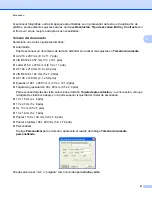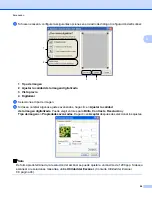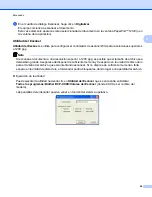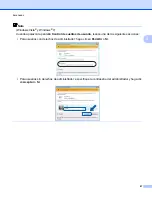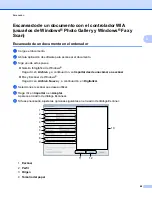2
36
2
Escaneado
Las operaciones de escaneado y los controladores utilizados serán diferentes dependiendo del sistema
operativo o de la aplicación de escaneado que se utilice.
Se han instalado dos controladores de escáner. Un controlador de escáner compatible con TWAIN (consulte
Escanear un documento utilizando el controlador TWAIN
página 36) y un controlador Windows
®
Imaging Acquisition (WIA) (consulte
Escaneado de un documento con el controlador WIA
Los usuarios de Windows
®
XP/Windows Vista
®
/Windows
®
7 pueden seleccionar cualquiera de los
controladores cuando escaneen documentos.
Nota
•
Para Nuance™ PaperPort™12SE, consulte
Uso de Nuance™ PaperPort™12SE (No disponible para
•
Si el ordenador está protegido por un software de seguridad y no puede escanear en red, quizá deba
establecer la configuración del software de seguridad para permitir la comunicación a través de los
números de puerto 54925 y 137. Si utiliza el Firewall de Windows
®
y ha instalado MFL-Pro Suite desde
el CD-ROM, ya se ha aplicado la configuración necesaria del software de seguridad. Si desea información
más detallada, consulte
Configuración del software de seguridad (para usuarios de red)
Escanear un documento utilizando el controlador TWAIN
El software MFL-Pro Suite de Brother incluye un controlador de escáner compatible con TWAIN. Los
controladores TWAIN son compatibles con el protocolo universal normalizado para las comunicaciones entre
escáneres y aplicaciones. Esto significa que se pueden escanear imágenes directamente en cientos de
aplicaciones de software compatibles con el escaneado de TWAIN. Estas aplicaciones incluyen programas
muy conocidos como Adobe
®
Photoshop
®
, CorelDRAW
®
y muchos más.
Escaneado de un documento en el ordenador
a
Cargue el documento.
b
Inicie el software Nuance™ PaperPort™12SE para escanear un documento.
Nota
•
En función del país, es posible que no se incluya Nuance™ PaperPort™12SE. Si no se incluye, utilice
otras aplicaciones de software que permitan el escaneado.
•
Las instrucciones para el escaneado en esta guía hacen referencia a la utilización de Nuance™
PaperPort™12SE. Los pasos de escaneado pueden variar utilizando otras aplicaciones de software.
c
Haga clic en
Configuración de digitalización
en la pestaña
Escritorio
de la cinta de opciones.
El panel
Digitalizar u obtener fotografía
aparece a la izquierda de la pantalla.
d
Haga clic en
Seleccionar
.